Коригирайте IRQL на драйвер не по-малко или равно Rtwlane системна грешка – TechCult
Miscellanea / / April 06, 2023
Rtwlane sys е системен файл в програмните файлове на драйверите на Realtek. Често, ако този файл е повреден, това може да причини грешки като IRQL на драйвера не по-малко или равно rtwlane системна грешка. Тази грешка може да причини син екран на вашия компютър с Windows. Rtwlane sys Син екран грешка на Windows 10 може да причини различни проблеми на компютъра. Тази грешка може да бъде коригирана чрез различни методи за отстраняване на неизправности.

Съдържание
- Как да коригирате IRQL на драйвер не по-малко или равно Rtwlane системна грешка
- Метод 1: Стартирайте програмата за отстраняване на неизправности в хардуера и устройствата
- Метод 2: Изпълнете командата chkdsk
- Метод 3: Поправете системните файлове
- Метод 4: Актуализирайте драйвера Realtek
- Метод 5: Промяна на правилата за твърдия диск
- Метод 6: Актуализирайте Windows
- Метод 7: Временно деактивирайте антивирусната програма на трета страна (ако е приложимо)
- Метод 8: Стартирайте инструмента за диагностика на паметта
- Метод 9: Сканиране на локални дискове
- Метод 10: Нулирайте компютъра
Как да коригирате IRQL на драйвер не по-малко или равно Rtwlane системна грешка
Може да има множество причини за IRQL на драйвера не по-малко или равно rtwlane системна грешка; някои от основните причини са изброени по-долу.
- Грешка в синия екран може да бъде предизвикана от остарели драйвери на Realtek и мрежови адаптери във вашия компютър
- Антивирусна програма на трета страна също може да причини грешката, тъй като антивирусната програма може да блокира файла rtwlane.sys, класифицирайки го като заплаха за компютъра
- Повредените системни файлове и rtwlane файловете са една от основните причини тази грешка да се появи на вашия компютър
- Грешната актуализация на Windows може да причини различни грешки в компютъра, включително грешка в синия екран
- Грешката в синия екран може също да бъде причинена от повредена или загубена системна памет
- Неправилните настройки на твърдия диск също могат да доведат до появата на грешка в синия екран на вашия компютър
Следното ръководство ще ви даде методи за разрешаване на грешките, причинени от sys файла rtwlane.
Метод 1: Стартирайте програмата за отстраняване на неизправности в хардуера и устройствата
Често системната грешка IRQL на драйвера не по-малко или равно rtwlane е причинена от системни грешки, като цяло тези грешки могат да бъдат коригирани с помощта на вградения инструмент за отстраняване на неизправности в Windows. Прочетете нашето ръководство за стартирайте инструмента за отстраняване на неизправности в хардуера и устройствата, за да коригирате проблемите.

Метод 2: Изпълнете командата chkdsk
Можете да извършите проверка на диска с помощта на командата chkdsk, за да коригирате проблемите с устройството на Windows. Проблемите с sys файла на rtwlane също могат да бъдат коригирани с помощта на командата chkdsk. Разгледайте Как да проверите диска за грешки с помощта на chkdsk ръководство за коригиране на грешката син екран на rtwlane sys в Windows 10.
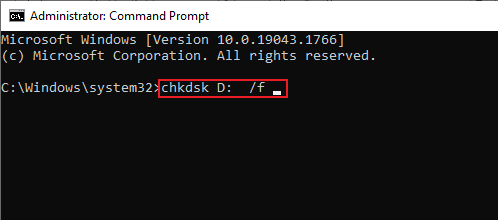
Прочетете също:7 начина за коригиране на BSOD грешка iaStorA.sys в Windows 10
Метод 3: Поправете системните файлове
Грешка в синия екран на rtwlane sys в Windows 10 може да бъде причинена от повредени системни файлове. Можете да извършите сканиране на System File Checker, за да поправите и възстановите повредените системни файлове. Разгледайте Как да поправите системни файлове на Windows 10 ръководство за изпълнение на SFC методи на вашия компютър.

Метод 4: Актуализирайте драйвера Realtek
Остарял драйвер на Realtek е много честа причина зад системната грешка IRQL на драйвера не по-малко или Equal rwtlane. Драйверът Realtek PCI-E Wireless LAN PCI-E NIC е създаден от Realtek и се използва за издаване на безжична карта към вашия компютър, така че да можете да свържете компютъра си към Wifi и други канали за свързване. Грешка в синия екран на rtwlane sys в Windows 10 може да бъде коригирана чрез просто актуализиране на драйвера Realtek.
1. Натисни Windows ключ, Тип Диспечер на устройства и щракнете върху Отворете.

2. Щракнете два пъти върху Мрежови адаптери за разширяване на драйверите.
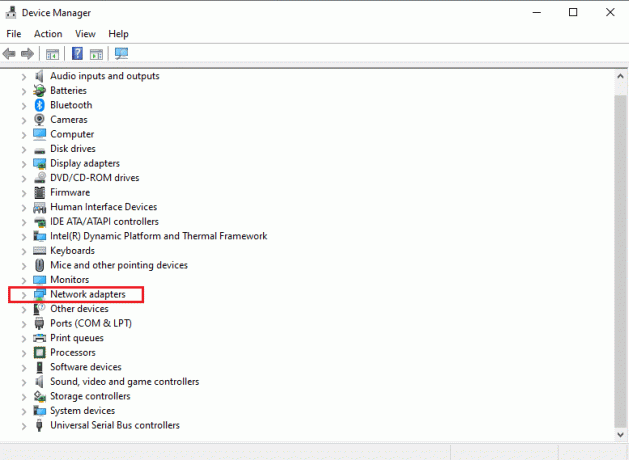
3. Намерете Realtek драйвер и щракнете с десния бутон върху него и щракнете върху Актуализирайте драйвера.
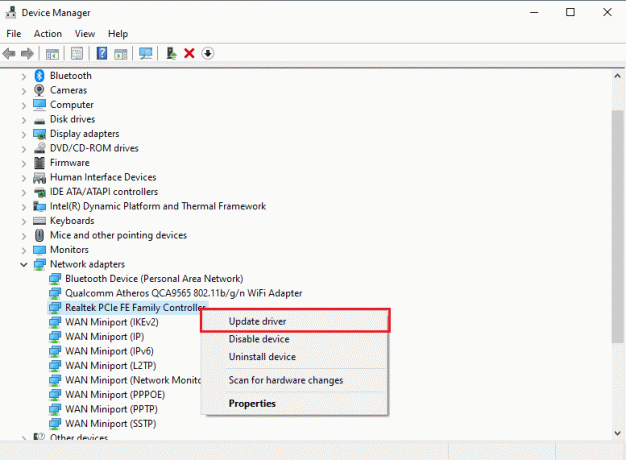
4. Сега щракнете върху Автоматично търсене на драйвери.
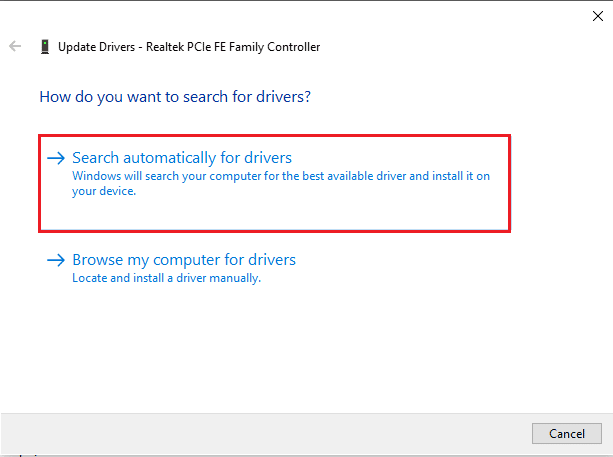
5. Изчакайте Windows да завърши актуализацията на драйвера и рестартирайте вашия компютър.
Прочетете също:Как да изтриете инсталационните файлове на Win в Windows 10
Метод 5: Промяна на правилата за твърдия диск
Често грешката на синия екран на rtwlane sys в компютри с Windows 10 е свързана с проблеми с твърдия диск, това може да бъде предотвратено чрез извършване на промени в правилата за твърдия диск на вашия компютър.
1. Отвори Диспечер на устройства контролен панел.

2. Тук щракнете двукратно върху Дисково устройство за разширяване на драйверите.

3. Щракнете с десния бутон върху драйвера и изберете Имоти опция.
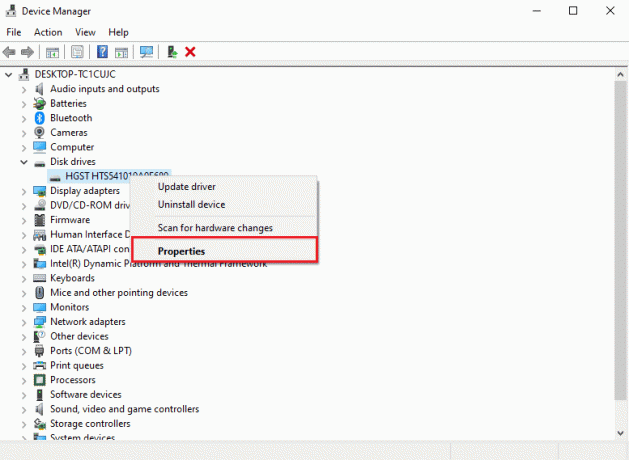
4. Навигирайте до Политики раздел.
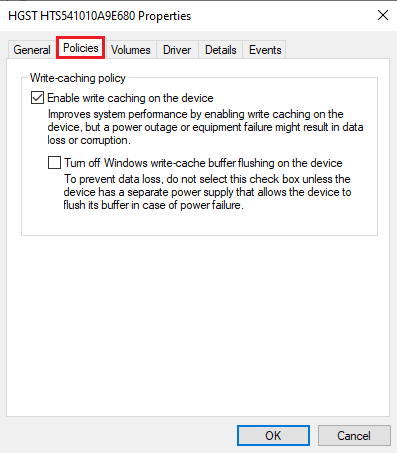
5. Поставете отметка в квадратчето преди Активирайте кеширането на запис на това устройство.

6. Кликнете Добре за да запазите промените.

Метод 6: Актуализирайте Windows
Често грешките във вашия компютър с Windows могат да бъдат причинени от Windows проблеми с актуализацията. Този проблем може да бъде предотвратен чрез проверка за актуализации на Windows. Прочетете нашето ръководство на как да изтеглите и инсталирате последната актуализация на Windows 10.

Актуализирането на Windows не само коригира проблемите с драйвера, но също така може да предотврати много други грешки, като грешки в системните файлове и други програмни грешки, които може да срещнете по-късно.
Прочетете също:Коригирайте грешка в Windows Update 0x800704c7
Метод 7: Временно деактивирайте антивирусната програма на трета страна (ако е приложимо)
Антивирусната програма на трета страна, инсталирана на вашия компютър, може да е причината за грешката син екран на rtwlane sys в Windows 10. Обикновено антивирусната програма може погрешно да прочете файл като злонамерен софтуер и да го блокира за потребителя; същото може да се случи и с файловете на драйверите на Realtek, ако антивирусна програма на трета страна класифицира sys файла rtwlane като възможен злонамерен софтуер, той ще го блокира, което ще доведе до грешка. Можете да предотвратите това, като временно деактивирате вашата антивирусна програма на трета страна на вашия компютър. Разгледайте Как да деактивирате временно антивирусната програма на Windows 10 ръководство за безопасно деактивиране на антивирусни програми на вашето устройство.
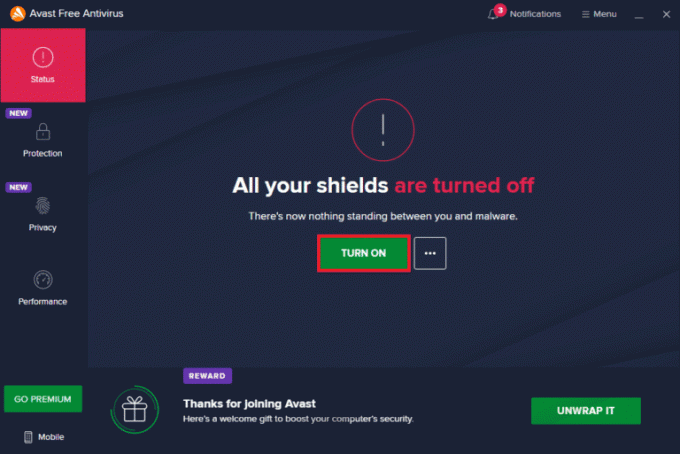
Метод 8: Стартирайте инструмента за диагностика на паметта
Ако проблемът е причинен от повредена системна памет, стартирането на инструмента за диагностика на паметта може да помогне при възстановяването на системната памет.
1. Натисни Клавиши Window + R заедно, за да отворите Бягай диалогов прозорец.
2. Ето, напишете mdsched.exe и удари Въведете ключ за стартиране на Windows диагностика на паметта.

3. Сега щракнете върху Рестартирайте сега и проверете за проблемите (препоръчително) опция.
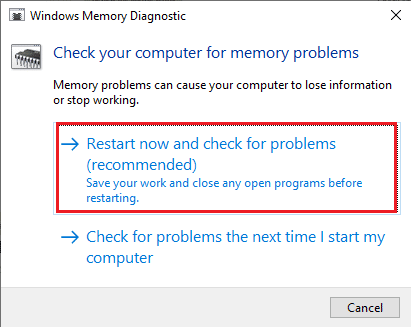
4. Изчакайте процесът да приключи, след като приключи компютърът ви ще се рестартира сам.
Метод 9: Сканиране на локални дискове
Ако вашите системни устройства са повредени, те могат да причинят IRQL на драйвера не по-малко или равно на rtwlane sys грешка на вашето устройство, можете да опитате да поправите устройството с Windows, като използвате вградено сканиране за устройство грешки.
1. Натисни Клавиши Windows + E заедно, за да отворите File Explorer.
2. Изберете Този компютър и щракнете с десния бутон върху устройството, където е инсталиран Windows (най-вече Локален диск (C :)).

3. Кликнете върху Имоти.

4. Навигирайте до Инструменти раздел.

5. в Проверка на грешки опции, щракнете върху Проверете бутон.

6. Кликнете върху Сканиране на диск за да потвърдите сканирането.

7. Изчакайте сканирането да приключи и щракнете върху Близо за да излезете от прозореца.
Прочетете също:Коригиране на компютъра, който не се синхронизира повторно, защото нямаше налични данни за времето
Метод 10: Нулирайте компютъра
Ако нито един от гореспоменатите методи не работи и не можете да коригирате проблема, можете да опитате да разрешите проблема с IRQL на драйвера не по-малко или равно на rtwlane системна грешка, като нулирате Windows. Нулирането на Windows ще върне всички настройки на Windows и най-вероятно ще решите проблема. Разгледайте Как да нулирате Windows 10 без загуба на данни ръководство за безопасно нулиране на вашия Windows.

Често задавани въпроси (ЧЗВ)
Q1. Какво представляват грешките на драйверите в Windows?
Отг. Грешките в драйверите са често срещани грешки в компютрите с Windows; възникват, когато драйверите са повредени или остарели.
Q2. Как да поправя грешки в драйверите на моя компютър?
Отг. Лесно е да коригирате повечето грешки в драйверите, можете да опитате да актуализирате драйвери или да инсталирате нов драйвер, като го изтеглите от интернет.
Q3. Какво е драйвер на Realtek?
Отг. Драйверите на Realtek са често използвани системни драйвери за компютри с Windows. Драйверите на Realtek се използват като аудио драйвери и мрежови драйвери.
Препоръчва се:
- Колко акаунта в TikTok можете да имате?
- Коригирайте Intel Wireless AC 9560, който не работи
- Коригирайте ВЪТРЕШНАТА ГРЕШКА WHEA в Windows 10
- Коригирайте 0x800f0831 Грешка при актуализиране на Windows 10
Надяваме се, че това ръководство е било полезно за вас и сте успели да поправите IRQL на драйвера не е по-малко или равно rtwlane системна грешка. Кажете ни кой метод работи най-добре за вас. Ако имате някакви предложения или запитвания, моля, напишете ги в секцията за коментари.
Илон е технически писател в TechCult. Той пише ръководства с инструкции от около 6 години и е покрил много теми. Той обича да отразява теми, свързани с Windows, Android и най-новите трикове и съвети.



